windows 10系统无法登录应用商店,提示:发生了错误 请稍后再试。 0x801901f4 无法加载用户配置文件。
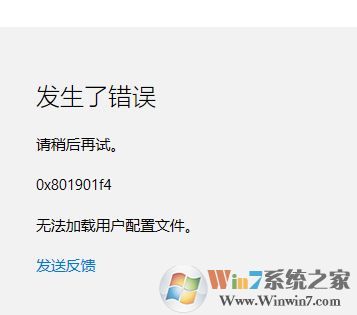
在win10系统中遇到Windows 应用商店出现无法登录的问题,可先打开:https://support.microsoft.com/zh-cn/help/4027498/windows-run-the-troubleshooter-for-windows-apps
通过微软官方自带的运行 Windows 应用的疑难解答 点击【运行疑难解答】按钮下载修复工具对系统进行修复,查看是否能够顺利解决问题。若问题依旧则可按下面方法来修复。
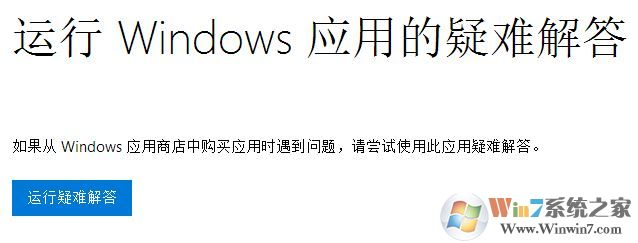
步骤:
1、按下win+R 组合键打开运行,在运行框中键入:wsreset 点击确定重置商店 查看是否能够登录。
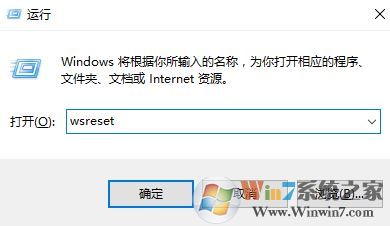
2、按下WIN+X(或右键点击开始按钮),选择“命令提示符(管理员)”,如图:
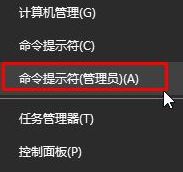
3、首先在命令提示符中输入:netsh int ip reset 按下回车键,接着输入:netsh winsock reset 按下回车,此时就会提示重置Winsock目录成功,重新启动计算机生效。重启电脑查看是否解决问题,若不行继续往下看!

4、按下win+R 呼出运行,输入:inetcpl.cpl 点击确定打开internet 属性;
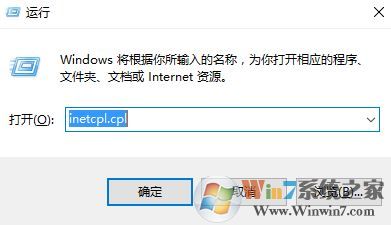
5、切换到 安全选卡,在下www.xiuchufang.com面将 该区域的安全级别 设置为【中】,点击【应用】;
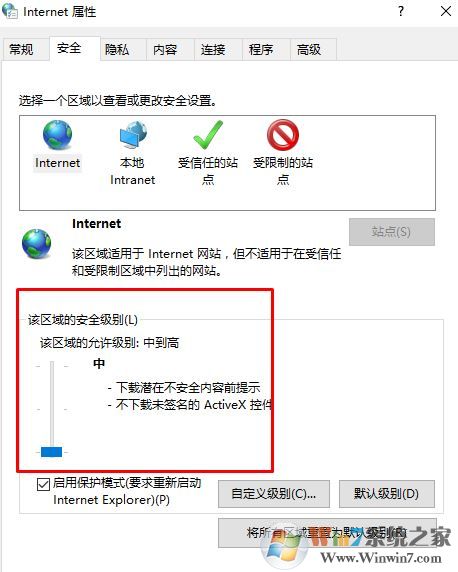
6、若你修改了internet 其他设置的话最后切换到 【高级】选卡,点击【重置】按钮来恢复默认设置比较稳!
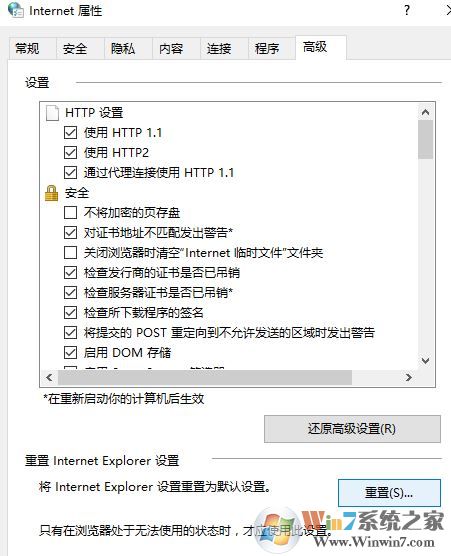
以上就是 win10系统应用商店无法打开0x801901f4 错误的解决方法。